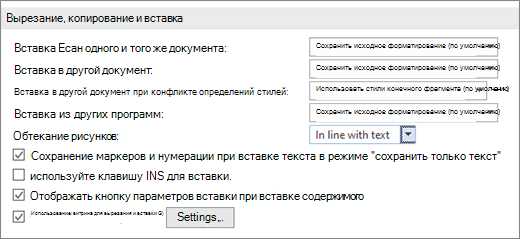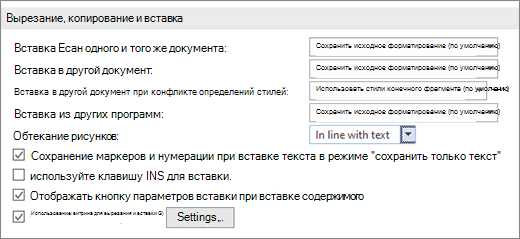
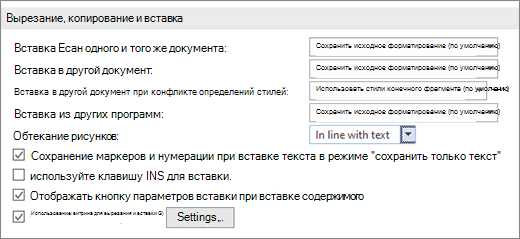
Копирование и вставка текста — одно из основных действий, которые мы выполняем в программе Microsoft Word. Независимо от того, нужно ли скопировать текст с веб-страницы, электронного документа или из другого источника, знание правильной техники копирования и вставки может значительно упростить нашу работу и повысить эффективность.
Proper Google BERT код и обученные модели глубокого обучения AI позволяют быстро копировать и вставлять текст в Word online или на нашем компьютере. Однако не всегда понятно, какой метод копирования и вставки подходит лучше в каждом конкретном случае. В этой статье мы рассмотрим различные способы скопировать и вставить текст в Microsoft Word, чтобы вы могли выбрать наиболее удобный и эффективный способ для своих нужд.
Сегодня существует несколько способов выполнить копирование и вставку текста в Microsoft Word. Мы можем использовать стандартные команды копирования и вставки, сочетания клавиш, контекстное меню или функцию перетаскивания. Каждый из этих методов имеет свои особенности и преимущества в разных ситуациях, и нам поможет выбрать наиболее удобный и эффективный способ для каждого случая.
Как быстро скопировать текст в Microsoft Word?
Копирование текста в Microsoft Word может значительно упростить работу с документами. Есть несколько способов скопировать текст и вставить его в этот текстовый редактор.
1. Использование комбинации клавиш Ctrl+C и Ctrl+V
Самый простой и быстрый способ скопировать текст в Word — использование сочетания клавиш Ctrl+C для копирования и Ctrl+V для вставки. Выделите нужный текст в исходном документе или в веб-браузере, нажмите Ctrl+C, затем перейдите в документ Word и нажмите Ctrl+V, чтобы вставить скопированный текст.
2. Копирование и вставка с помощью контекстного меню
Другой способ скопировать текст в Word — это использование контекстного меню. Выделите нужный текст, нажмите правую кнопку мыши и выберите опцию «Копировать». Затем перейдите в документ Word, нажмите правую кнопку мыши в нужном месте и выберите опцию «Вставить». Текст будет вставлен в выбранное место.
3. Использование команд копирования и вставки в меню редактора
Microsoft Word также предоставляет команды копирования и вставки в своем меню редактора. Для копирования текста выберите нужный фрагмент, затем откройте меню «Редактирование» в верхней части экрана и выберите опцию «Копировать». Перейдите в документ Word, откройте меню «Редактирование» и выберите опцию «Вставить». Текст будет скопирован и вставлен в место назначения.
Следуя этим простым способам, вы сможете быстро скопировать и вставить текст в Microsoft Word и значительно упростить свою работу с документами.
Как выделить текст, который нужно скопировать
- Используйте мышь или трекпад, чтобы кликнуть и удерживать кнопку на клавиатуре Shift, затем переместите указатель на начало текста и выделите его. Продолжайте удерживать кнопку Shift и перемещать указатель до конца текста, чтобы закончить выделение.
- Используйте сочетание клавиш Ctrl+A (или Cmd+A на Mac), чтобы выделить весь текст в документе или окне. Затем выделите только нужную часть текста, удерживая кнопку Shift и перемещая указатель.
- Если текст находится в таблице, используйте мышь или трекпад, чтобы кликнуть и удерживать кнопку на клавиатуре Shift, затем переместите указатель на начало ячейки таблицы и выделите ее. Продолжайте удерживать кнопку Shift и перемещать указатель до конца ячейки, чтобы закончить выделение.
- Если текст находится в списке, кликните на начало текста и выделите его. Затем продолжайте выделение, удерживая кнопку Shift и перемещая указатель до конца текста.
После выделения нужного текста вы можете скопировать его, нажав клавиши Ctrl+C (или Cmd+C на Mac), или выбрав соответствующую опцию в контекстном меню правой кнопкой мыши. Теперь вы можете вставить этот текст в другое место, нажав клавиши Ctrl+V (или Cmd+V на Mac) или выбрав опцию «Вставить» в контекстном меню.
Как копировать и вставить текст в Microsoft Word
Для начала, необходимо выделить нужный текст, который вы хотите скопировать. Вы можете сделать это, нажав и перетащив курсор мыши по тексту, или выделить его с помощью сочетания клавиш Ctrl + A для выделения всего текста на странице. Затем, необходимо нажать правую кнопку мыши, чтобы открыть контекстное меню.
В контекстном меню вы увидите различные опции, одной из которых будет «Копировать». Щелкните на эту опцию, чтобы скопировать текст в буфер обмена. Теперь текст сохранен, и вы можете перейти в другое место, где хотите его вставить.
Чтобы вставить скопированный текст, найдите место в документе, где вы хотите его разместить. Нажмите правую кнопку мыши и выберите опцию «Вставить». Текст будет вставлен в выбранное место, сохраняя его форматирование и структуру.
Как вставить текст в Microsoft Word
Один из способов вставить текст в Microsoft Word — это использование комбинации клавиш Ctrl + V на клавиатуре. Сначала необходимо скопировать текст, который вы хотите вставить, в буфер обмена, нажав Ctrl + C. Затем, чтобы вставить текст в документ Word, выделите нужное место в документе, где хотите вставить текст, и нажмите комбинацию клавиш Ctrl + V. Текст будет вставлен, сохраняя оригинальное форматирование.
Еще один способ вставить текст в Microsoft Word — это использование специальной команды в меню «Вставка». Чтобы воспользоваться этим способом, необходимо перейти во вкладку «Вставка» в верхней панели инструментов и кликнуть на команду «Вставить», которая расположена слева. Появится выпадающее меню с различными опциями вставки, такими как «Вставить текст», «Вставить файл» и т.д. Выберите нужную опцию и следуйте инструкциям на экране.
Также можно использовать функцию «Перетащить и поместить» для вставки текста в Microsoft Word. Для этого просто выделите текст, который вы хотите вставить, зажмите левую кнопку мыши на нем и перетащите его в нужное место в документе Word. Отпустите кнопку мыши, и текст будет вставлен в указанное место.
Наиболее эффективным способом вставки текста в Microsoft Word является выбор наиболее удобного для вас метода. Настройте свои предпочтения в редакторе Word, чтобы сделать процесс вставки текста быстрым и эффективным для вашей работы.
Перемещение курсора в нужное место в документе
Для того чтобы перевести курсор в нужное место в документе в программе Microsoft Word, есть несколько способов, которые помогут вам быстро и точно переместить его в нужное место.
Во-первых, вы можете использовать клавиши со стрелками на клавиатуре, чтобы перемещаться по тексту. Стрелка влево поможет вам переместить курсор на один символ влево, стрелка вправо — на один символ вправо, стрелка вверх — на одну строку выше, и стрелка вниз — на одну строку ниже. Этот способ особенно удобен, если вам нужно произвести точное позиционирование курсора.
Во-вторых, вы можете использовать совместное использование клавиш Ctrl и стрелки. Нажатие на Ctrl+Стрелка влево переместит курсор в начало предыдущего слова, а Ctrl+Стрелка вправо — в начало следующего слова. Таким образом, вы можете быстро перемещаться между словами в тексте документа.
Третий способ — использовать мышь. Просто щелкните в нужном месте документа, и курсор переместится в точку, где вы только что кликнули мышью. Этот способ удобен, если вам нужно переместить курсор в конкретное место, которое вы можете увидеть на экране.
В итоге, не важно какой способ перемещения курсора вы выберете, главное помнить, что это простая и быстрая операция, которая поможет вам эффективно работать с вашим документом в Microsoft Word.
Как легко вставить текст в Microsoft Word?
Скопировано, а теперь необходимо вставить текст в Microsoft Word? Не проблема! Просто нажмите правую кнопку мыши и выберите опцию «Вставить».
Когда вы скопировали нужный текст, например, из Интернета или другого документа, откройте Microsoft Word и найдите место, куда хотите вставить текст. После этого наведите курсор на выбранное место и нажмите правую кнопку мыши. В открывшемся контекстном меню выберите опцию «Вставить» и текст мгновенно появится в вашем документе Word.
При использовании этого метода копирования и вставки вы можете получать текст из разных источников и быстро переносить его в свой документ. Больше не нужно набирать текст снова или переносить его вручную. Этот быстрый и удобный способ экономит ваше время и усилия.
- Скопируйте нужный текст
- Откройте Microsoft Word и выберите место вставки
- Нажмите правую кнопку мыши
- Выберите опцию «Вставить»
Теперь вы знаете, как легко вставить текст в Microsoft Word с помощью правой кнопки мыши и опции «Вставить». Этот простой способ поможет вам экономить время при копировании и вставке текста, упрощая вашу работу с документами. Попробуйте этот метод уже сегодня и убедитесь, насколько он удобен и эффективен!
Как легко скопировать текст в Microsoft Word с помощью комбинаций горячих клавиш
Мы все знаем, насколько важно уметь быстро и эффективно работать с текстом. И когда речь идет о копировании текста в Microsoft Word, использование горячих клавиш может значительно ускорить процесс. Вот несколько комбинаций клавиш, которые помогут вам скопировать текст в Word в считанные секунды.
1. Ctrl+C — скопировать выделенный текст.
Эта комбинация клавиш стала классикой копирования текста. Просто выделите нужный фрагмент текста, затем нажмите и удерживайте клавишу Ctrl на клавиатуре и одновременно нажмите клавишу C. Теперь выделенный текст скопирован в буфер обмена.
2. Ctrl+X — вырезать выделенный текст.
Подобно комбинации Ctrl+C, это сочетание клавиш копирует выделенный текст в буфер обмена. Однако, в отличие от комбинации Ctrl+C, она также удаляет выделенный текст из исходного места. Это может быть полезно, когда вы хотите переместить текст из одного места в другое в вашем документе Word.
3. Ctrl+V — вставить скопированный текст.
Как только вы скопировали или вырезали текст, вы можете вставить его в другую часть документа, используя комбинацию клавиш Ctrl+V. Просто установите курсор в нужное место в документе Word, где хотите вставить текст, и нажмите Ctrl+V. Ваш текст появится в месте курсора.
4. Shift+Insert — вставить скопированный текст.
Если вы предпочитаете использовать клавишу вставки для вставки текста, то Shift+Insert — комбинация клавиш, которая делает именно это. Выделите текст в буфере обмена, установите курсор в нужном месте и нажмите Shift+Insert.
5. Ctrl+Shift+V — вставить текст без форматирования.
Иногда, при копировании текста из другого документа или Интернета, нежелательное форматирование может идти вместе с текстом. Чтобы вставить текст без форматирования, используйте комбинацию клавиш Ctrl+Shift+V. Эта комбинация клавиш вставит текст в документ без его исходного форматирования.
Теперь у вас есть несколько комбинаций клавиш, которые помогут вам копировать и вставлять текст в Microsoft Word без лишних усилий. Используйте их для повышения производительности и эффективности своей работы с текстом в Word.
Вопрос-ответ:
Как быстро скопировать текст в Microsoft Word с использованием горячих клавиш?
Выделите нужный текст, затем нажмите комбинацию клавиш Ctrl + C, чтобы скопировать его в буфер обмена.
Как вставить скопированный текст в Microsoft Word?
Переместите курсор в нужное место документа и нажмите комбинацию клавиш Ctrl + V, чтобы вставить скопированный текст из буфера обмена.
Как скопировать текст без форматирования в Microsoft Word?
Выделите нужный текст, затем нажмите комбинацию клавиш Ctrl + Shift + V, чтобы вставить его без форматирования.
Как скопировать только форматирование текста в Microsoft Word?
Выделите текст с нужным форматированием, затем нажмите комбинацию клавиш Ctrl + Shift + C, чтобы скопировать только его форматирование.
Как скопировать текст со всеми изображениями и таблицами в Microsoft Word?
Выделите весь документ с помощью комбинации клавиш Ctrl + A, затем нажмите комбинацию клавиш Ctrl + C, чтобы скопировать его со всеми изображениями и таблицами.